![[NCP] NCP에서 기존 LVM에 LV 용량 증설 및 축소, VG에서 PV 추가 및 제거하기 -Linux](https://img1.daumcdn.net/thumb/R750x0/?scode=mtistory2&fname=https%3A%2F%2Fblog.kakaocdn.net%2Fdn%2FbtTzyt%2FbtsyPyPrCnV%2FpJmxVaNE2nATBIRQtcMKY0%2Fimg.png)

안녕하세요
이번 시간에는 NCP에서 기존 LVM에 용량 증설하는 실습을 진행하겠습니다.
애플리케이션을 사용하다 보면 데이터가 누적되며 디스크가 가득 차게 되면 다양한 오류가 발생할 수 있습니다.
이를 방지하기 위해 일정 용량의 디스크 공간을 확보하거나 부족하면 용량을 증설하는 방법으로 이를 해결할 수 있습니다.
1. VG(Volume Group)에 공간이 남는 경우
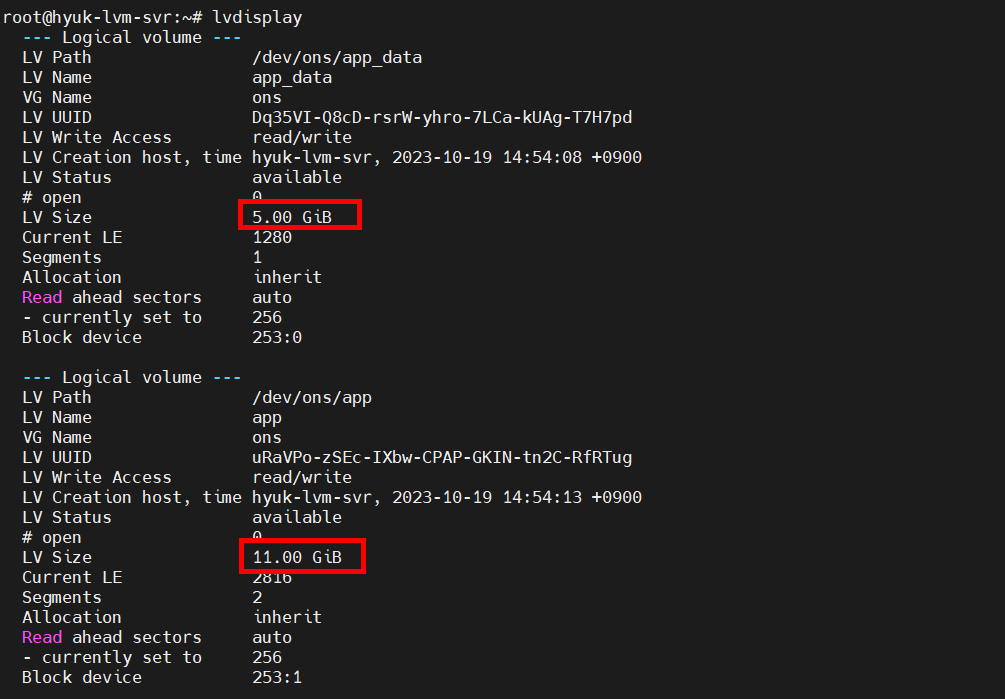

# vgdisplay로 VG 상태 확인
vgdisplay다음과 같이 VG(Volume Group)에 여유 공간이 남는다면 해당 공간을 기존 LV에 추가할 수 있습니다. 현재 저의 서버에서는 LV(app, app_data)가 각각 5GB, 11GB를 할당받고 있습니다.
1. LV에 1GB 추가 할당
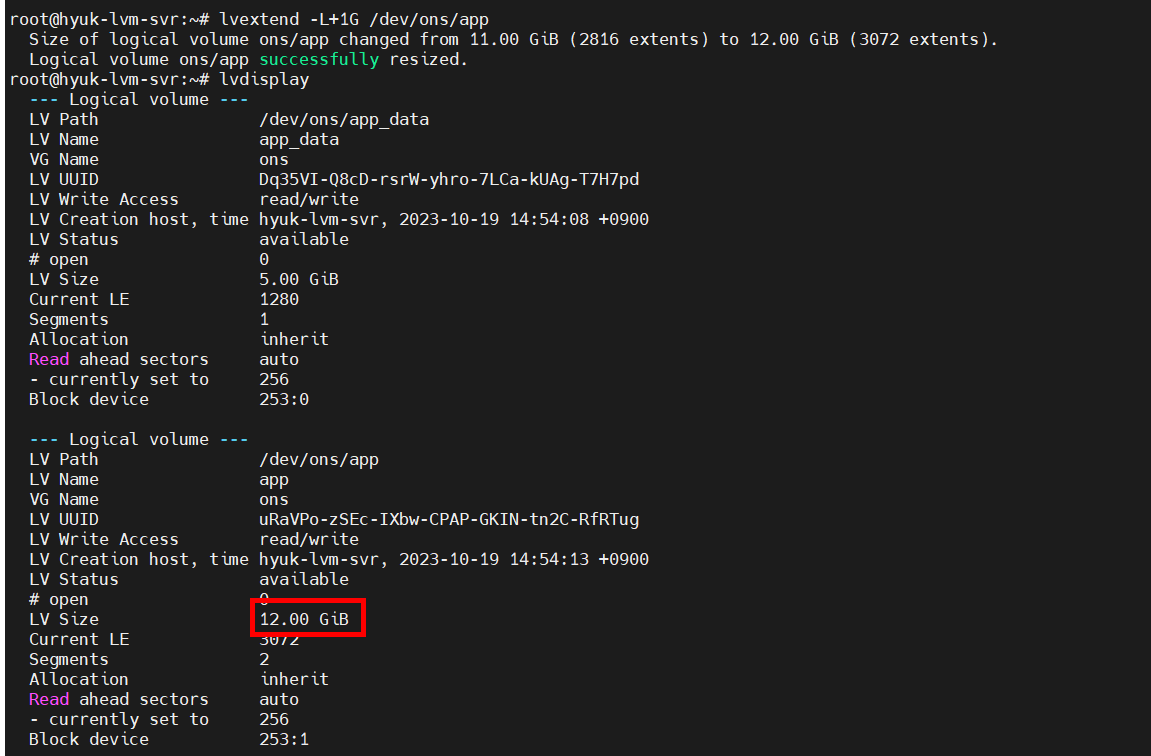
# LV에 추가 할당(lvextend 명령 사용)
lvextend -L+1G /dev/ons/app
# LV 상태 확인
lvdisplay/dev/ons/app이 기존 11GB에서 12GB로 1GB만큼 사이즈가 커진 것을 확인할 수 있습니다.
2. LV에 남은 용량 모두 할당
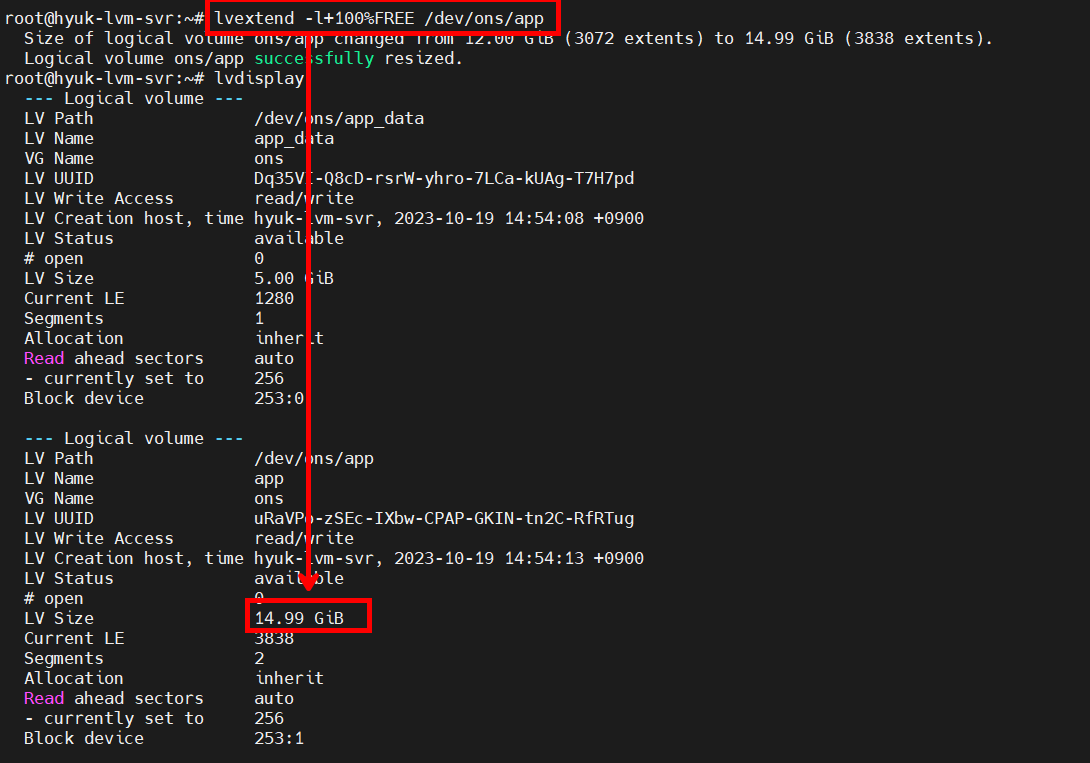
# lvextend -l(PE 단위)로 할당하기
lvextend -l+100%FREE /dev/ons/app
# LV 상태 확인
lvdisplay다음 명령어를 사용하여 VG에 남은 용량을 LV에 모두 할당할 수 있습니다.
3. LV를 1GB 만큼 축소
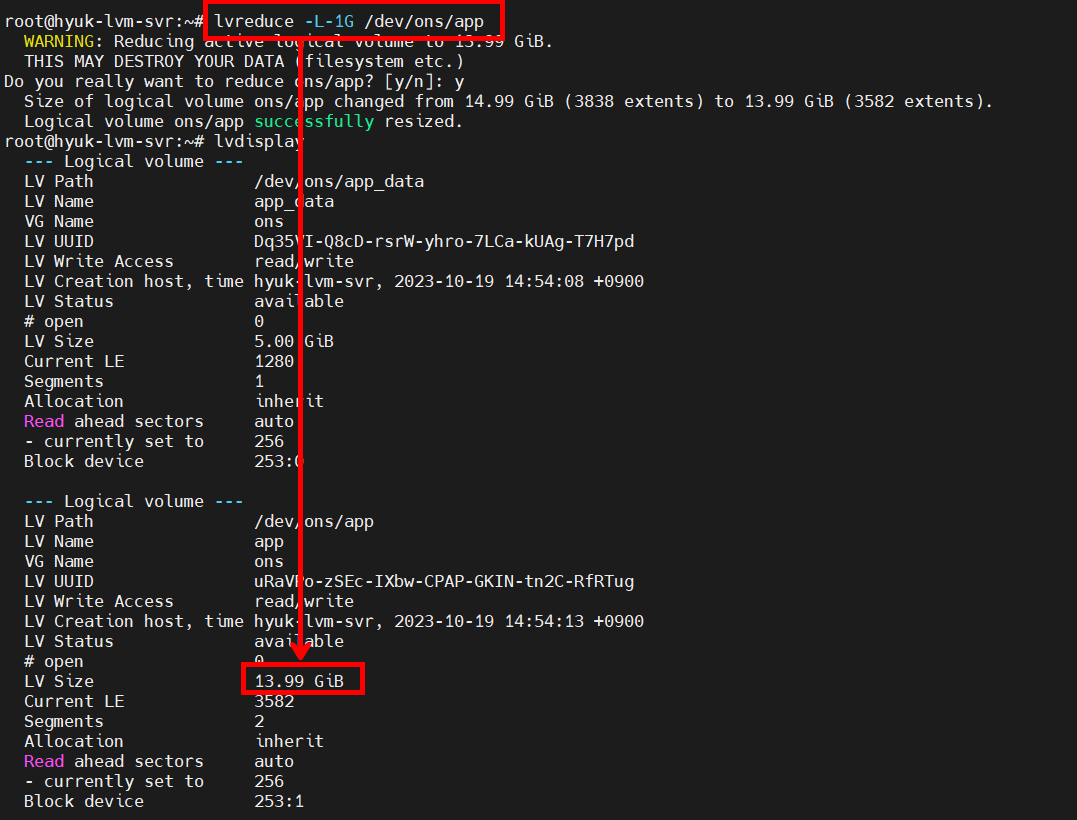
# lvreduce를 사용하여 볼륨 축소
lvreduce -L-1G /dev/ons/app
# LV 상태 확인
lvdisplay다음과 같이 LV 볼륨을 축소하는 것도 가능합니다. 축소할 때 주의사항은 데이터가 소실될 수 있습니다.
2. VG(Volume Group)에 남는 공간이 없는 경우
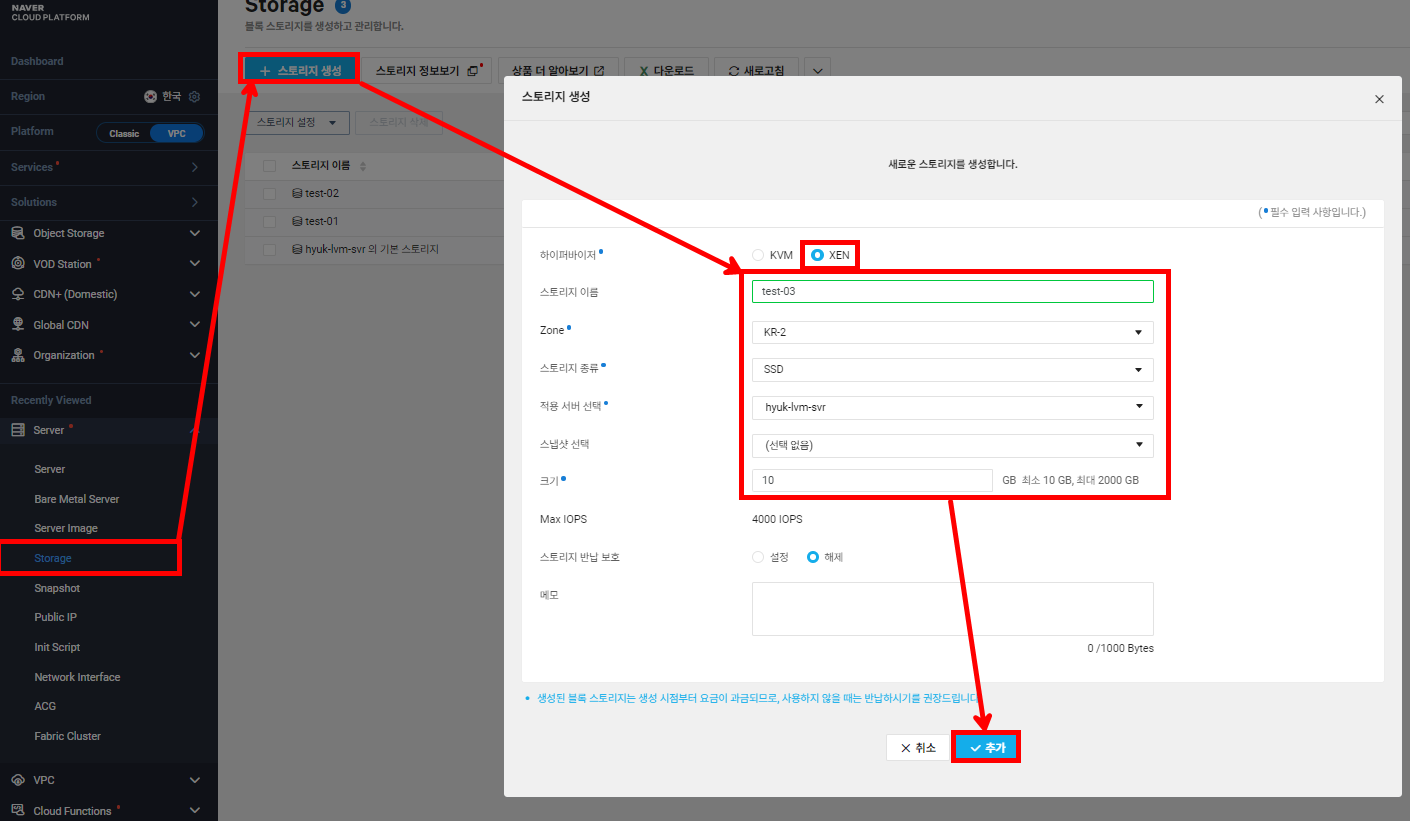

VG에 남는 공간이 없는 경우 다른 자원을 줄이거나 삭제하여 공간을 확보할 수 있지만 운영 중인 대부분의 서비스는 그렇게 할 수 없는 경우가 많습니다. 따라서 스토리지를 추가하여 공간을 확보합니다.
1. 파티션 생성

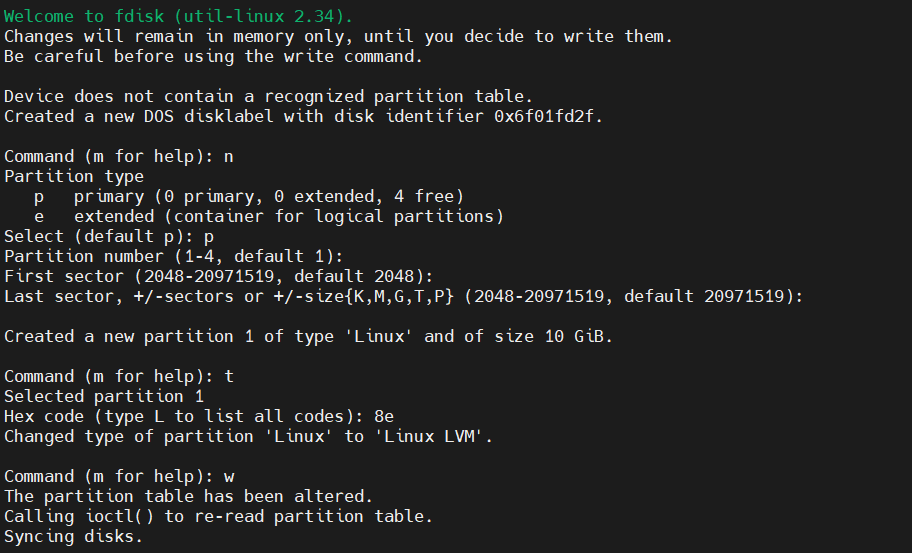
# 추가 스토리지 확인
fdisk -l
# /dev/xvdd 추가 스토리지 파티션 생성
fdisk /dev/xvdd
# 파티션 생성
n
# 파티션 종류(primary)
p
# 파티션 넘버
Enter(default)
# 첫번째 섹터
Enter(default)
# 마지막 섹터
Enter(default)
# 파티션 타입 변경
t
# 파티션 타입 LVM으로 변경
8e
# 저장하고 나가기
w다음과 같이 새로 추가된 스토리지에 대해 파티션을 생성하고 LVM으로 설정해 줍니다.
2. PV(Physical Volume) 생성

# 추가 스토리지에 대해 PV 생성
pvcreate /dev/xvdd1
# PV 상태 확인
pvdisplay처음 LVM을 설정하는 것처럼 PV를 생성하는 것까진 동일한 프로세스입니다. 다음과 같이 추가 스토리지에 대해 PV를 생성합니다.
3. VG(Volume Group)에 PV(Physical Volume) 추가

# VG 확장
vgextend ons /dev/xvdd1
# VG 상태 확인
vgdisplay다음과 같이 vgextend를 통해 PV를 기존 VG인 ons에 추가한 모습입니다.
4. VG(Volume Group)에 PV(Physical Volume) 제거
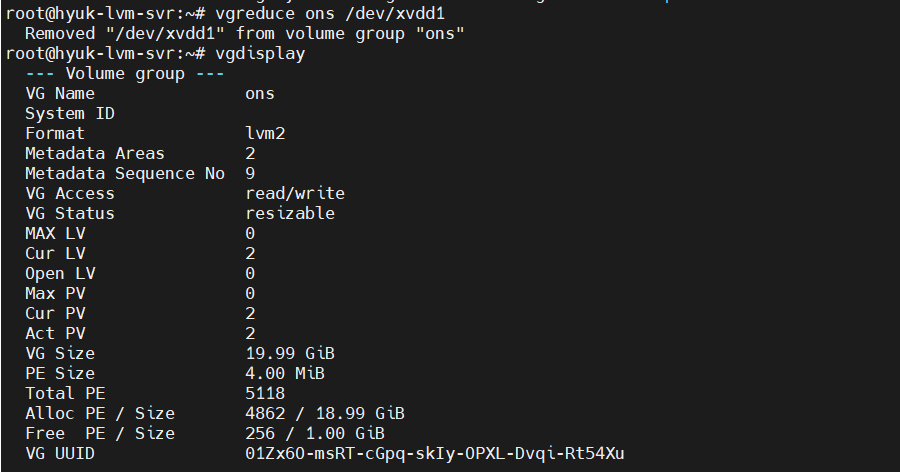
# vgreduce로 기존 VG에서 특정 PV 제거
vgreduce /dev/xvdd1
# VG 상태 확인
vgdisplay다음과 같이 VG에서 PV를 제거할 수도 있습니다.
5. LV(Logical Volume) 확장

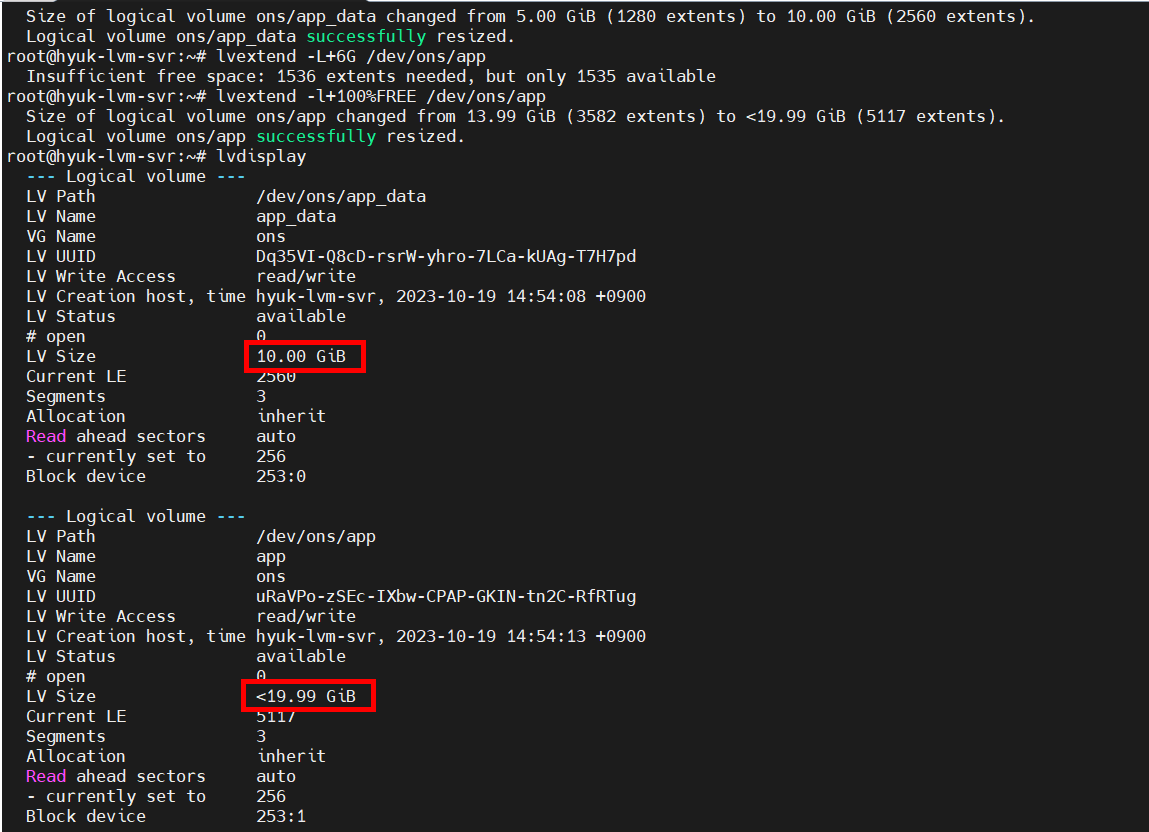
# app_data lv 볼륨 확장
lvextend -L+5G /dev/ons/app_data
# app lv 볼륨 확장
lvextend -l+100%FREE /dev/ons/app
# LV 상태 확인
lvdisplay기존 LV(app_data, app)에 각각 5G와 남은 용량을 모두 할당한 후 확인하면 다음과 같이 10GB, 20GB의 용량으로 증설된 것을 확인할 수 있습니다.
3. 파일 시스템 포맷하기
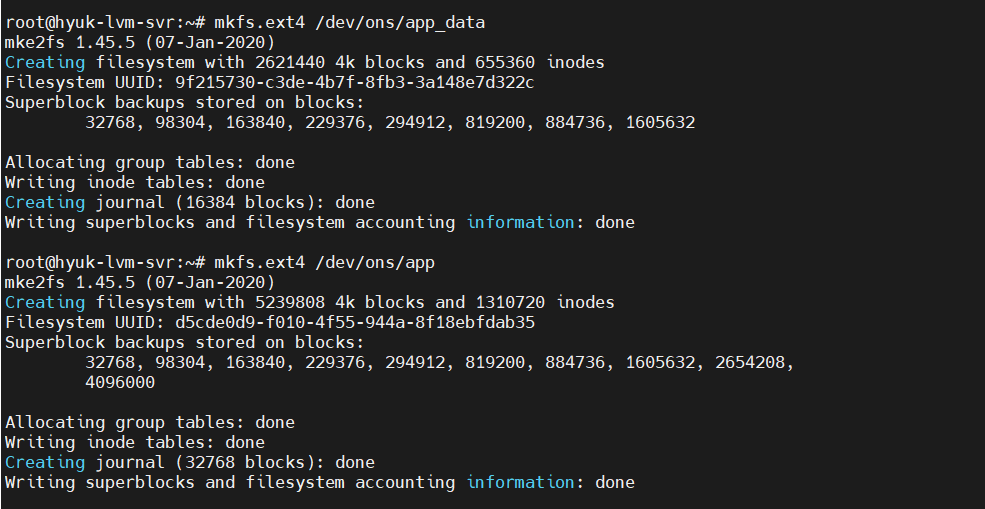
# ext4으로 포맷
mkfs.ext4 /dev/ons/app_data
mkfs.ext4 /dev/ons/app_data테스트에 사용된 서버의 운영체제가 ubuntu20.04이기 때문에 파일 시스템은 ext4로 포맷합니다.
4. mount 하기
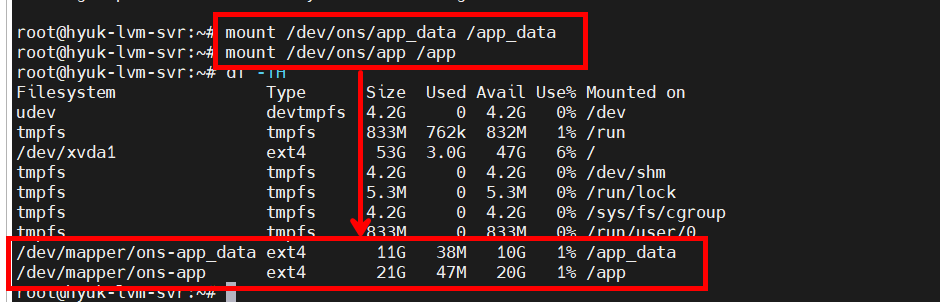
# mount 하기
mount /dev/ons/app_data /app_data
mount /dev/ons/app /app기존에 마운트 포인트는 생성하여 볼륨을 추가하는 작업이기 때문에 바로 마운트 해주시면 됩니다.
5. fstab 설정하기

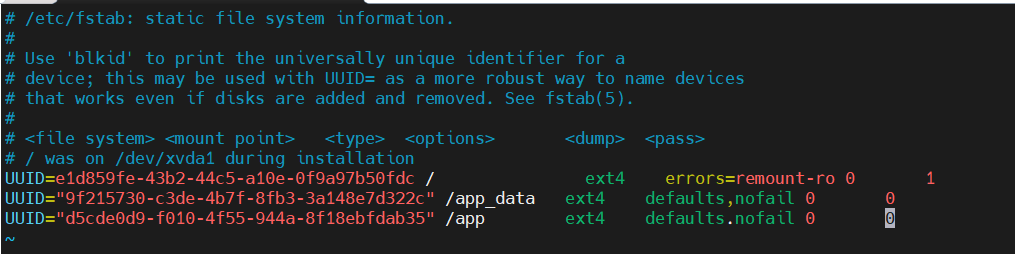
# blkid로 UUID를 확인
blkid
# fstab 설정
vi /etc/fstab
# 설정 후 저장
:wq
# 재부팅
reboot재부팅 후 마운트가 풀리는 것을 방지하기 위해 fstab을 설정하여 부팅 시 자동으로 마운트 되게 끔 설정하겠습니다. 다음과 같이 설정하면 되는데 오탈자가 생길 경우 부팅 시 문제가 생길 수 있기 때문에 nofail 옵션을 걸어주어 오류 발생 시 해당 디스크를 제외한 후 부팅이 되게 끔 수정합니다.
이번 시간에는 NCP에서 기존 LVM에 LV 용량 증설 및 축소, VG에서 PV 추가 및 제거하는 방법을 알아봤습니다.
감사합니다.
'Cloud > Naver Cloud' 카테고리의 다른 글
| [NCP] NCP에서 LoadBalancer와 Auto Scaling Group 손 쉽게 연동하기 (0) | 2023.10.30 |
|---|---|
| [NCP] NCP에서 LoadBalancer 구성 후 웹 서버 로드밸런싱 테스트하기 (1) | 2023.10.26 |
| [NCP] NCP에서 LVM fstab, mount, LV, VG, PV 제거(삭제)하기 -Linux (1) | 2023.10.19 |
| [NCP] NCP에서 LVM을 이용하여 스토리지 추가하기 - Linux (2) | 2023.10.18 |
| [NCP] Virtual Private Gateway(VPG)와 Virtual Private Gateway Group(VPGG) 알아보기 (1) | 2023.07.01 |

클라우드, 개발, 자격증, 취업 정보 등 IT 정보 공간
포스팅이 좋았다면 "좋아요❤️" 또는 "구독👍🏻" 해주세요!
![[NCP] NCP에서 LoadBalancer와 Auto Scaling Group 손 쉽게 연동하기](https://img1.daumcdn.net/thumb/R750x0/?scode=mtistory2&fname=https%3A%2F%2Fblog.kakaocdn.net%2Fdn%2FtuAHj%2Fbtsy8t2Ym2n%2Frps4FRs0WpYCqD3EHKWuH0%2Fimg.png)
![[NCP] NCP에서 LoadBalancer 구성 후 웹 서버 로드밸런싱 테스트하기](https://img1.daumcdn.net/thumb/R750x0/?scode=mtistory2&fname=https%3A%2F%2Fblog.kakaocdn.net%2Fdn%2FR82zy%2FbtszdnGHuGY%2FHvF7nsvTawo3WNPFykZTM0%2Fimg.png)
![[NCP] NCP에서 LVM fstab, mount, LV, VG, PV 제거(삭제)하기 -Linux](https://img1.daumcdn.net/thumb/R750x0/?scode=mtistory2&fname=https%3A%2F%2Fblog.kakaocdn.net%2Fdn%2Fbx15rz%2FbtsyLo1uYPs%2FKiNSLlz6V3MDtSktd38Cl1%2Fimg.png)
![[NCP] NCP에서 LVM을 이용하여 스토리지 추가하기 - Linux](https://img1.daumcdn.net/thumb/R750x0/?scode=mtistory2&fname=https%3A%2F%2Fblog.kakaocdn.net%2Fdn%2F0Fbzw%2FbtsyHAAYaWw%2Fxh5RuztLyiJE4vwRjdqG60%2Fimg.png)